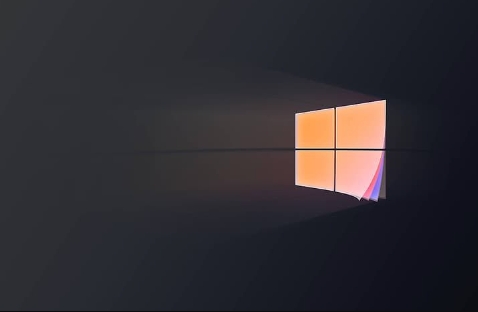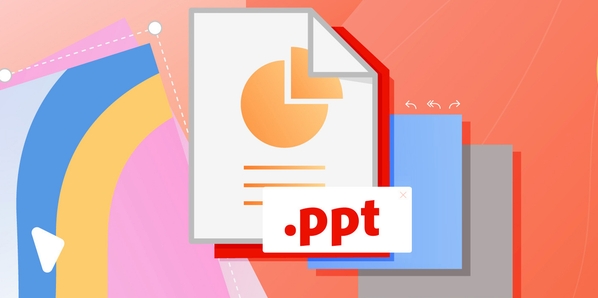电脑开机自检失败怎么处理
电脑开机自检失败是令许多用户头疼的问题。本文将详细讲解如何排查并解决电脑开机自检失败的故障,助您快速恢复电脑正常运行。首先,断电是所有操作的前提!重点排查内存、显卡和硬盘等关键硬件。针对内存问题,可尝试清理金手指和插槽,逐一测试内存条。显卡问题则可尝试使用集成显卡或更新驱动。硬盘问题需检查数据线和电源线,并检测硬盘状态。此外,BIOS设置也至关重要,可尝试恢复默认设置、调整启动顺序和SATA模式,并根据需要关闭Secure Boot或Fast Boot。本文还针对黑屏问题和进入BIOS的方式进行了详细解答,助您轻松应对电脑开机自检失败的难题。
开机自检失败需先断电再排查硬件及BIOS设置。1.检查内存:拔下所有内存条,清理金手指和插槽,逐一测试内存条和插槽。2.检查显卡:尝试使用集成显卡开机或更新驱动。3.检查硬盘:拔掉硬盘看能否进BIOS,更换数据线电源线并检测硬盘状态。4.BIOS设置:进入BIOS恢复默认设置,调整启动顺序、SATA模式,关闭Secure Boot或Fast Boot,视情况开启XMP。5.其他硬件:检查电源供电、主板电池、CPU散热器。6.黑屏问题:排查显示器连接,查看主板报警声提示。7.进入BIOS方式:根据开机画面提示按Del、F2、F12等键。
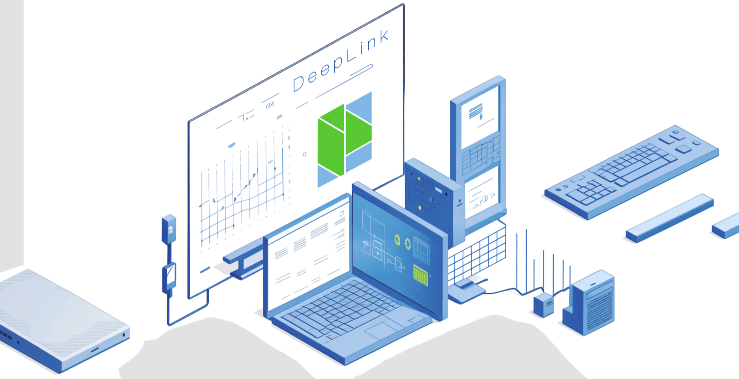
电脑开机自检失败,往往意味着硬件层面出了问题,需要逐一排查。BIOS设置也可能存在问题,需要适当调整。
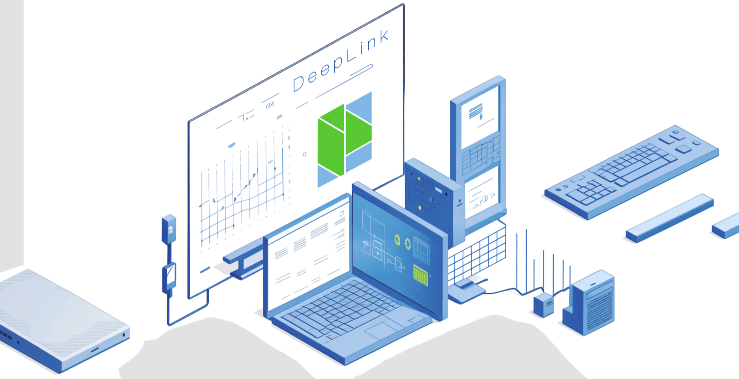
首先,断电!这是所有硬件操作的前提。
排查方向主要集中在内存、显卡、硬盘这几个关键部件。

解决方案:
- 内存排查:
- 拔掉所有内存条,用橡皮擦金手指(就是那个金色的部分),清理主板上的内存插槽(可以用吹风机冷风吹一下)。
- 只插一根内存条,开机试试。如果不行,换一根内存条再试。
- 如果有多根内存条,逐一尝试,确定是哪根内存条的问题,或者哪个插槽的问题。
- 如果所有内存条都试过了,都不能正常开机,那可能就是主板内存插槽的问题了。
- 显卡排查:
- 如果是独立显卡,拔掉显卡,用集成显卡(如果有的话)开机试试。
- 如果集成显卡可以正常开机,那可能就是独立显卡的问题了。
- 如果是集成显卡,尝试更新显卡驱动。
- 硬盘排查:
- 拔掉硬盘,看是否能进入BIOS。如果可以,那可能就是硬盘的问题。
- 更换硬盘数据线和电源线,重新连接硬盘。
- 尝试使用其他电脑连接硬盘,检查硬盘是否损坏。
- BIOS设置调整:
- 重启电脑,进入BIOS设置(通常是按Del、F2、F12等键,具体看开机画面提示)。
- 恢复BIOS默认设置(Load Default Settings或者Load Optimized Defaults)。
- 检查启动顺序(Boot Order),确保硬盘是第一启动项。
- 检查硬盘模式(SATA Mode),通常是AHCI模式,但也可能需要根据具体情况调整为IDE模式或者RAID模式。
- 如果之前超频过,恢复到默认频率。
- 其他硬件排查:
- 检查电源是否正常供电。
- 检查主板电池是否有电。
- 尝试更换电源。
- 检查CPU散热器是否安装牢固。
开机自检失败,一直黑屏怎么办?
黑屏是自检失败的常见表现。除了上面提到的硬件问题,还可能是显示器连接问题。检查显示器数据线是否连接牢固,尝试更换数据线。另外,如果主板有报警声,可以根据报警声判断故障原因(具体查阅主板说明书)。

如何进入BIOS设置?
不同品牌的主板进入BIOS设置的按键可能不同,常见的有Del、F2、F12、Esc等。开机时注意屏幕上的提示信息,通常会有“Press XXX to enter setup”的字样,XXX就是进入BIOS设置的按键。如果在开机时按键没有反应,可以尝试长按电源键强制关机,然后重新开机再试。
BIOS设置中哪些选项需要注意?
- Boot Order(启动顺序): 确保硬盘是第一启动项,这样电脑才能从硬盘启动操作系统。
- SATA Mode(SATA模式): AHCI模式是目前主流的硬盘模式,但有些老电脑可能需要设置为IDE模式才能正常识别硬盘。如果安装操作系统时遇到问题,可以尝试切换SATA模式。
- Secure Boot(安全启动): 如果安装非官方操作系统,可能需要关闭Secure Boot才能正常启动。
- Fast Boot(快速启动): 快速启动可以加快开机速度,但有时会导致某些硬件无法正常初始化,可以尝试关闭快速启动解决问题。
- XMP(Extreme Memory Profile): 如果内存支持XMP,可以开启XMP,让内存以更高的频率运行,提升性能。但开启XMP可能会导致系统不稳定,可以根据实际情况选择是否开启。
到这里,我们也就讲完了《电脑开机自检失败怎么处理》的内容了。个人认为,基础知识的学习和巩固,是为了更好的将其运用到项目中,欢迎关注golang学习网公众号,带你了解更多关于内存,显卡,BIOS设置,硬件排查,开机自检失败的知识点!
 YOLOv7CUDA兼容性问题解决指南
YOLOv7CUDA兼容性问题解决指南
- 上一篇
- YOLOv7CUDA兼容性问题解决指南

- 下一篇
- Deepseek满血版联动Zapier,AI自动化再升级
-

- 文章 · 软件教程 | 27秒前 | 命令提示符 BIOS bcd 无法开机 SecureBoot
- SecureBoot错误无法开机解决方法
- 451浏览 收藏
-

- 文章 · 软件教程 | 1分钟前 |
- Excel自动汇总数据表制作方法
- 442浏览 收藏
-

- 文章 · 软件教程 | 8分钟前 |
- BitLocker恢复密钥获取方法详解
- 485浏览 收藏
-

- 文章 · 软件教程 | 13分钟前 |
- 聚水潭ERP登录入口及使用教程
- 444浏览 收藏
-

- 文章 · 软件教程 | 18分钟前 |
- 如何查看Windows已安装的更新
- 268浏览 收藏
-

- 前端进阶之JavaScript设计模式
- 设计模式是开发人员在软件开发过程中面临一般问题时的解决方案,代表了最佳的实践。本课程的主打内容包括JS常见设计模式以及具体应用场景,打造一站式知识长龙服务,适合有JS基础的同学学习。
- 543次学习
-

- GO语言核心编程课程
- 本课程采用真实案例,全面具体可落地,从理论到实践,一步一步将GO核心编程技术、编程思想、底层实现融会贯通,使学习者贴近时代脉搏,做IT互联网时代的弄潮儿。
- 516次学习
-

- 简单聊聊mysql8与网络通信
- 如有问题加微信:Le-studyg;在课程中,我们将首先介绍MySQL8的新特性,包括性能优化、安全增强、新数据类型等,帮助学生快速熟悉MySQL8的最新功能。接着,我们将深入解析MySQL的网络通信机制,包括协议、连接管理、数据传输等,让
- 500次学习
-

- JavaScript正则表达式基础与实战
- 在任何一门编程语言中,正则表达式,都是一项重要的知识,它提供了高效的字符串匹配与捕获机制,可以极大的简化程序设计。
- 487次学习
-

- 从零制作响应式网站—Grid布局
- 本系列教程将展示从零制作一个假想的网络科技公司官网,分为导航,轮播,关于我们,成功案例,服务流程,团队介绍,数据部分,公司动态,底部信息等内容区块。网站整体采用CSSGrid布局,支持响应式,有流畅过渡和展现动画。
- 485次学习
-

- ChatExcel酷表
- ChatExcel酷表是由北京大学团队打造的Excel聊天机器人,用自然语言操控表格,简化数据处理,告别繁琐操作,提升工作效率!适用于学生、上班族及政府人员。
- 3193次使用
-

- Any绘本
- 探索Any绘本(anypicturebook.com/zh),一款开源免费的AI绘本创作工具,基于Google Gemini与Flux AI模型,让您轻松创作个性化绘本。适用于家庭、教育、创作等多种场景,零门槛,高自由度,技术透明,本地可控。
- 3406次使用
-

- 可赞AI
- 可赞AI,AI驱动的办公可视化智能工具,助您轻松实现文本与可视化元素高效转化。无论是智能文档生成、多格式文本解析,还是一键生成专业图表、脑图、知识卡片,可赞AI都能让信息处理更清晰高效。覆盖数据汇报、会议纪要、内容营销等全场景,大幅提升办公效率,降低专业门槛,是您提升工作效率的得力助手。
- 3436次使用
-

- 星月写作
- 星月写作是国内首款聚焦中文网络小说创作的AI辅助工具,解决网文作者从构思到变现的全流程痛点。AI扫榜、专属模板、全链路适配,助力新人快速上手,资深作者效率倍增。
- 4544次使用
-

- MagicLight
- MagicLight.ai是全球首款叙事驱动型AI动画视频创作平台,专注于解决从故事想法到完整动画的全流程痛点。它通过自研AI模型,保障角色、风格、场景高度一致性,让零动画经验者也能高效产出专业级叙事内容。广泛适用于独立创作者、动画工作室、教育机构及企业营销,助您轻松实现创意落地与商业化。
- 3814次使用
-
- pe系统下载好如何重装的具体教程
- 2023-05-01 501浏览
-
- qq游戏大厅怎么开启蓝钻提醒功能-qq游戏大厅开启蓝钻提醒功能教程
- 2023-04-29 501浏览
-
- 吉吉影音怎样播放网络视频 吉吉影音播放网络视频的操作步骤
- 2023-04-09 501浏览
-
- 腾讯会议怎么使用电脑音频 腾讯会议播放电脑音频的方法
- 2023-04-04 501浏览
-
- PPT制作图片滚动效果的简单方法
- 2023-04-26 501浏览